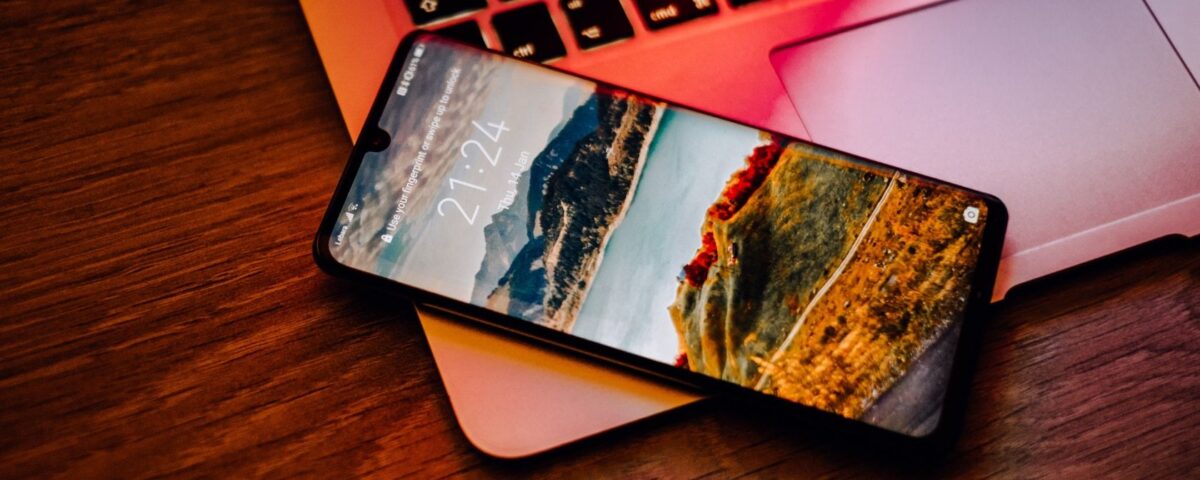¿Tienes un viejo teléfono Android o te gusta jugar a los últimos juegos para móviles de gama alta? Es posible que te encuentres con problemas de memoria de vez en cuando, ya que tu teléfono se esfuerza por seguir tu ritmo.
¿Pero qué puedes hacer al respecto, si es que puedes hacer algo? Echemos un vistazo a cómo gestionar la memoria RAM en Android.
1. Si no está roto, no lo arregles
El primer punto a destacar sobre la gestión de la memoria en Android es que, a menos que tengas problemas específicos, no necesitas hacerlo en absoluto.
La mayoría de los dispositivos de gama media a los buques insignia de los últimos dos años tendrán al menos 4 GB de RAM. Entre los buques insignia de 2022, el Galaxy S22 Ultra tiene hasta 12 GB, mientras que el OnePlus 10t tiene hasta 16 GB. No es necesario gestionar la memoria en estos dispositivos.
Para los buques insignia modernos, Google decidió que 8 GB eran suficientes para el Pixel 6, al igual que Samsung para el S22 (que utiliza la piel de Samsung que consume más recursos). Sugeriríamos que 6 GB siguen siendo suficientes para todos los usuarios, excepto los más exigentes, e incluso 4 GB están bien para un uso más ligero. Por debajo de eso, te estás pasando.
Los servicios de Android y Google Play utilizan hasta 1,5 GB de RAM por sí solos, y están funcionando todo el tiempo. Un juego como PUBG utilizará más de 1GB, e incluso tener varias pestañas del navegador abiertas al mismo tiempo puede utilizar una cantidad similar.
3. Cómo saber si tienes problemas de memoria en Android
¿Cómo puedes saber si te falta memoria RAM en tu teléfono y si te está causando problemas? Hay algunos signos reveladores.
- Una de las más obvias es la lentitud general del sistema. Las aplicaciones pueden ser lentas o tardar mucho en cargarse.
- Las aplicaciones pueden bloquearse porque no tienen suficiente memoria para ejecutarse. Esto es más probable que se aplique a los juegos, o si estás trabajando con archivos muy grandes.
- Las aplicaciones que se ejecutan en segundo plano se cierran. Cuando vuelvas a abrir una aplicación, no la retomarás donde la dejaste, sino que volverás a empezar en la pantalla de inicio de la aplicación.
- Verás que la pantalla de inicio se vuelve a dibujar. Cuando salgas de una aplicación y vuelvas a tu pantalla de inicio, verás brevemente una pantalla en blanco antes de que vuelvan los iconos y widgets. Estos habían sido eliminados de la memoria y se están recargando.
Aunque estas cosas suelen ser un signo de falta de memoria RAM, algunas de ellas también pueden ocurrir en teléfonos con amplia memoria. Algunos dispositivos están configurados para priorizar la duración de la batería y el rendimiento de las aplicaciones en primer plano cerrando agresivamente las aplicaciones que se ejecutan en segundo plano. El sitio web Don’t Kill My App! tiene más información al respecto.
4. Averigüe qué aplicaciones están utilizando su memoria RAM
La clave para gestionar la memoria es averiguar primero cómo se está utilizando, y cuáles de tus aplicaciones están acaparando la mayor parte de ella. Puedes hacerlo con la herramienta de memoria que se introdujo en Android 6.
El lugar donde se encuentra depende de la versión de Android que tengas:
- En Android 8 y posteriores, la sección de memoria está dentro de las opciones de desarrollador.
- Para verlo, primero, ve a Ajustes > Acerca del teléfono, luego toca siete veces el número de compilación para que aparezcan las opciones de desarrollador.
- A continuación, ve a Ajustes > Avanzado > Opciones de desarrollador > Memoria.
- En los dispositivos más antiguos con Android 6 y Android 7, ve a Ajustes > Memoria.
Una vez allí, podrás ver el uso medio de memoria RAM en las últimas tres, seis, 12 y 24 horas, dependiendo de la versión de Android que estés utilizando. Pulsa en Memoria utilizada por aplicaciones para obtener un desglose completo de las aplicaciones que más utilizan. Esto te ayudará a identificar aquellos programas que consumen mucha RAM y posiblemente reemplazarlos por alternativas de mejor rendimiento.
5. No utilices eliminadores de tareas ni potenciadores de RAM
Hace años que sabemos que los task killers son una mala noticia para Android. Sin embargo, todavía hay un gran número de ellos en la Play Store, que siguen acumulando decenas de millones de descargas.
Así que vale la pena reiterarlo: un eliminador de tareas no hará que tu teléfono sea más rápido. Tampoco lo harán los potenciadores de RAM o cualquier otro tipo de aplicación que prometa mejoras de rendimiento.
Como ya hemos dicho, Android ya gestiona las aplicaciones y la memoria de forma eficiente, por lo que forzar el cierre de las aplicaciones interferirá en este proceso. También hará que tus aplicaciones sean más lentas a la hora de iniciarse la próxima vez que las necesites, además de desperdiciar energía adicional del procesador y de la batería por el camino.
Peor aún, algunas aplicaciones están diseñadas para ejecutarse en segundo plano. Si las cierras con un eliminador de tareas, a menudo simplemente se abrirán de nuevo. Eso también gasta más recursos que si las dejas solas.
Si necesitas cerrar una aplicación por cualquier motivo, hazlo manualmente. Desliza el dedo hacia arriba desde la parte inferior de la pantalla o toca el botón de «Recientes» si no utilizas gestos. Cuando aparezca tu lista de aplicaciones recientes, cierra las que ya no necesites deslizándolas.


6. Cómo usar menos RAM
Cuando trabajas con un teléfono que tiene poca memoria RAM, puedes mejorar el rendimiento intentando limitar la cantidad de memoria que utilizas.
Esto no siempre es fácil. Aplicaciones como Facebook y Snapchat son notorias acaparadoras de recursos, pero no hay alternativa si utilizas estos servicios. Pero hay otras medidas que puedes tomar:
- Reduce el número de pantallas de inicio que utilizas, y no uses fondos de pantalla en vivo o demasiados widgets que se actualicen continuamente.
- Desinstala las aplicaciones que ya no necesites.
- Desactiva las aplicaciones preinstaladas que no utilices yendo a Ajustes > Aplicaciones y notificaciones > Ver todas las aplicaciones X, localizando la aplicación y pulsando Desactivar.
- Instala las actualizaciones de software cuando estén disponibles, tanto para las aplicaciones como para el sistema Android.
- Busca aplicaciones alternativas que utilicen menos memoria.
7. Elige la opción ligera
Cuando Google lanzó Android Go para teléfonos de gama baja, también lanzó una serie de aplicaciones ligeras de Android Go como alternativas a sus ofertas más populares. No necesitas un teléfono Go para utilizar estas aplicaciones: funcionan en la mayoría de los dispositivos Android y utilizan mucha menos memoria RAM.
Entre sus opciones están:
Una vez que las hayas instalado, puedes seguir adelante y desactivar la alternativa de tamaño completo utilizando el método mencionado anteriormente. Por lo general, no puedes desinstalar completamente estas aplicaciones integradas.
Tampoco sientas que tienes que quedarte con las aplicaciones oficiales de Google. A menudo puedes encontrar alternativas más rápidas y pequeñas para muchas de tus aplicaciones favoritas.
Chrome, por ejemplo, consume bastante memoria RAM, pero puedes sustituirlo fácilmente por algo como Kiwi Browser. Éste se basa en el mismo motor de renderizado de Chromium, por lo que las páginas web se ven igual. Sólo utiliza menos memoria.
Gestionar la memoria en Android
Ahora ya sabes cómo gestionar la memoria RAM de tu teléfono, qué evitar y cómo sacar el máximo partido a tu dispositivo. La gran conclusión es que no deberías preocuparte por ello a menos que estés experimentando algunos de los problemas que hemos señalado.
Android es, en su mayor parte, bastante bueno en la gestión de la memoria, que es la razón por la que la configuración de la memoria se oculta en las opciones de desarrollador. Si todo funciona bien, no deberías necesitar usarlos nunca.